Centos как отключить спящий режим
Обновлено: 04.07.2024
В настоящее время существует три метода приостановки работы компьютера: suspend to RAM обычно называемая просто suspend(приостановка, ждущий режим, сон, STR, S3 ), suspend to disk известный как hibernate( гибернация, спящий режим, STD, S4 ), и hybrid suspend( гибридная приостановка, гибридный спящий режим, иногда применяется название suspend to both):
- Suspend to RAM отключает питание большинства частей компьютера, кроме ОЗУ, что требуется для восстановления состояния машины. Из-за большой экономии энергии рекомендуется, чтобы ноутбуки автоматически входили в этот режим, когда компьютер работает от батарей, и крышка закрыта или пользователь неактивен в течение некоторого времени.
- Suspend to disk метод сохраняет состояние машины на диске Swap (Русский) и полностью отключает компьютер, потребления электроэнергии нет. Когда устройство включается, состояние восстанавливается.
- Suspend to both сохраняет состояние машины на диске в свопе, но не выключает ее. Вместо этого выполняется обычная приостановка в ОЗУ. Поэтому, если батарея не разряжена, система может возобновиться из ОЗУ. Если батарея разряжена, система может быть возобновлена с диска, что намного медленнее, чем возобновление работы из ОЗУ, но состояние машины не будет потеряно.
Существует несколько низкоуровневых интерфейсов, обеспечивающих базовые функции, а также некоторые интерфейсы высокого уровня, обеспечивающие трюки для обработки проблемных аппаратных драйверов / модулей ядра (например, повторная инициализация видеокарты).
Contents
Низкоуровневые интерфейсы
Ядро (swsusp)
Самый простой подход для входа в режим сна заключается в прямом информировании встроенного программного кода ядра (swsusp); точный метод и состояние зависят от уровня аппаратной поддержки. В современных ядрах основным механизмом переключения режимов является запись соответствующих значений в /sys/power/state .
Cмотрите документацию для подробностей.
uswsusp
Uswsusp ('Userspace Software Suspend') представляет собой оболочку ядерного механизма приостановки в ОЗУ, которая выполняет некоторые манипуляции с графическим адаптером из пользовательского пространства перед приостановкой и после возобновления.
Смотрите основную статью Uswsusp.
Интерфейсы высокого уровня
Конечной целью этих пакетов является предоставление программ( двоичных файлов/скриптов), которые могут быть вызваны для выполнения приостановки компьютера. Фактическая привязка их к кнопкам питания, щелчкам меню или событиям крышки ноутбука обычно предоставляется другим инструментам. Чтобы автоматически приостановить работу при определенных событиях, таких как закрытие крышки ноутбука или процент истощения батареи, вам может потребоваться запустить Acpid.
systemd
Гибернация
Чтобы использовать спящий режим, вам нужно создать swap раздел или файл. Вам нужно будет указать ядру на своп, используя параметр resume= , который настраивается через загрузчик. Вам также понадобится настроить initramfs. Это говорит ядру попытаться возобновить работу с указанного свопа в раннем пользовательском пространстве. Эти три этапа подробно описаны ниже.
Про размер раздела/файла подкачки
Даже если ваш раздел подкачки меньше ОЗУ, у вас все еще есть большая вероятность успешно перейти в спящий режим. Согласно ядерной документации:
/sys/power/image_size управляет размером образа, создаваемого механизмом приостановки на диск. Это может быть строка, представляющая неотрицательное целое число, которое будет использоваться в качестве верхнего предела размера образа в байтах. Механизм приостановки сделает все возможное, чтобы размер образа не превышал это число. Однако, если это окажется невозможным, он попытается приостановить все равно, используя наименьший возможный размер образа. В частности, если в этот файл записать «0», размер образа будет настолько мал на сколько это возможно. Чтение из этого файла отображает текущее ограничение размера образа, которое по умолчанию установлено на 2/5 доступного ОЗУ.
Вы можете либо уменьшить значение /sys/power/image_size , чтобы сделать образ как можно меньшим (для небольших разделов подкачки) или увеличить его, чтобы ускорить процесс гибернации.
Необходимые параметры ядра
Должен быть использован параметр ядра resume=swap_partition . Либо имя, назначенное ядром для раздела, либо его UUID, можно использовать как swap_partition . Например:
- resume=/dev/sda1
- resume=UUID=4209c845-f495-4c43-8a03-5363dd433153
- resume=/dev/mapper/archVolumeGroup-archLogicVolume -- если используется LVM
В общем, метод именования, используемый для параметра resume , должен быть таким же, как и для параметра root . Конфигурация зависит от используемого загрузчика, обратитесь к Kernel parameters за деталями.
Гибернация в файл подкачки
Важно: BTRFS на ядре Linux ниже 5.0 не поддерживает файлы подкачки. Несоблюдение этого предупреждения может привести к повреждению файловой системы. В то же время когда файл подкачки монтируется через устройство /dev/loop его можно использовать и на Btrfs, но это приведет к значительному ухудшению производительности подкачки.Для использования файла подкачки также необходимо установить resume=swap_device и resume_offset=swap_file_offset kernel parameters. Смотрите документацию ядра.
Значение swap_file_offset можно получить запустив filefrag -v swap_file , требуемое значение расположено в столбце physical_offset первого ряда таблицы выводимой командой. Например:
В этом примере значение swap_file_offset это первое число 38912 с двумя точками.
Значение swap_file_offset так же может быть получено с помощью swap-offset swap_file . Файл команды swap-offset предоставляется пакетом uswsusp-git AUR .
- Параметр ядра resume определяет устройство, раздел которого содержит файл подкачки, а не сам файл подкачки. О местонахождении файла подкачки на утройстве возобновления систему информирует параметр resume_offset . Перед первой гибернацией требуется перезагрузка для их активации.
- Если вы используете uswsusp, то эти два параметра должны быть представлены в /etc/suspend.conf с помощью ключей resume device и resume offset . В этом случае перезагрузка не требуется.
Настройка initramfs
- Когда используется initramfs с хуком base , а по умолчанию это так, хук resume требуется в /etc/mkinitcpio.conf . Будь то по метке или по UUID раздел подкачки ссылается на файл устройства создаваемый udev, поэтому хук resume должен идти «после» хука udev . Этот пример был сделан на основе конфигурации хуков по умолчанию:
- Когда используется initramfs с хуком systemd , механизм возобновления уже предоставлен и дополнительные хуки не нужны.
Технология Intel Rapid Start (IRST)
При включенной технологии Intel Rapid Start Technology (IRST) для выхода из глубокого сна требуется "на несколько секунд больше, чем для выхода из S3, но намного меньше, чем для выхода из спящего режима".
Многие системы на базе Intel имеют встроенную поддержку IRST, но для этого требуется специальный раздел на SSD (а не на HDD). OEM-развертывания Windows могут уже иметь уже существующий раздел IRST, который можно сохранить во время процесса установки Arch Linux (вместо очистки и перераспределения всего SSD). Он должен отображаться как неотформатированный раздел, равный размеру ОЗУ системы.
Важно: Раздел Intel Rapid Start не зашифрован; "Intel рекомендует отключить технологию Intel Rapid Start, если вы используете программное шифрование диска". [1]Однако, если вы собираетесь стереть и переразбить весь диск (или уже сделали это), то раздел IRST необходимо создать заново, если вы планируете использовать эту технологию. Это можно сделать, создав пустой раздел, равный размеру ОЗУ системы, и установив для него тип раздела GUID D3BFE2DE-3DAF-11DF-BA40- E3A556D89593 для раздела GPT или ID 0x84 для раздела MBR. Вам также может потребоваться включить поддержку IRST в настройках прошивки вашей системы.
Совет: Время до срабатывания IRST (после приостановки) можно настроить в настройках прошивки системы.Продолжительность процесса гибернации IRST (например, копирования "всего содержимого ОЗУ в специальный раздел") зависит от размера ОЗУ системы и скорости SSD и, таким образом, может занять 20–60 секунд. Некоторые системы могут сигнализировать о завершении процесса светодиодным индикатором (LED), например, когда он перестает мигать.
Смотрите также общие вопросы и ответы и руководства пользователей для технологии Intel Rapid Start.
Исправление проблем
ACPI_OS_NAME
Возможно, вы захотите настроить свою таблицу DSDT, чтобы заставить ее работать. Смотрите статью DSDT
Пользователям VAIO
Добавьте acpi_sleep=nonvs параметр ядра в ваш загрузчик и возьмите себе с полки пирожок!
Ждущий/Спящий режим не работает или сбоит
There have been many reports about the screen going black without easily viewable errors or the ability to do anything when going into and coming back from suspend and/or hibernate. These problems have been seen on both laptops and desktops. This is not an official solution, but switching to an older kernel, especially the LTS-kernel, will probably fix this.
Wake-on-LAN
If Wake-on-LAN is active, the network interface card will consume power even if the computer is hibernated.
Мгновенный запуск из режима ожидания
For some Intel Haswell systems with the LynxPoint and LynxPoint-LP chipset, instantaneous wakeups after suspend are reported. They are linked to erroneous BIOS ACPI implementations and how the xhci_hcd module interprets it during boot. As a work-around reported affected systems are added to a blacklist (named XHCI_SPURIOUS_WAKEUP ) by the kernel case-by-case.[2]
Instantaneous resume may happen, for example, if a USB device is plugged during suspend and ACPI wakeup triggers are enabled. A viable work-around for such a system, if it is not on the blacklist yet, is to disable the wakeup triggers. An example to disable wakeup through USB is described as follows.[3]
To view the current configuration:
The relevant devices are EHC1 , EHC1 and XHC (for USB 3.0). To toggle their state you have to echo the device name to the file as root.
В этой статье мы расскажем, как отключить режимы ожидания и гибернации в системах Linux. Но прежде чем мы это сделаем, давайте кратко рассмотрим эти два режима.
В режиме ожидания экран гаснет, хотя компьютер остается включенным. Кроме того, все ваши документы и приложения остаются открытыми.
Приостановка работы системы помогает сэкономить электроэнергию. Чтобы вернуться к работе, нужно просто щелкнуть мышью или нажать любую кнопку клавиатуры. Иногда может потребоваться нажать кнопку питания.
- Suspend to RAM (Normal Suspend): это режим, в который большинство ноутбуков автоматически переходят в случае бездействия в течение определенного времени или после закрытия крышки, когда компьютер работает от батареи. В этом режиме зарезервировано питание для оперативной памяти и отключается большинство компонентов.
- Suspend to Disk (Hibernate): в этом режиме состояние машины сохраняется в пространстве подкачки, и система полностью отключается. Однако при включении все восстанавливается, и вы начинаете с того места, где остановились.
- Suspend to both (Hybrid suspend): здесь состояние машины сохраняется в своп, но система не выключается. Батарея не разряжается, и вы можете безопасно возобновить работу системы с диска и продолжить работу. Этот метод намного медленнее, чем Suspend to RAM.
Чтобы ваша система Linux не зависала или не переходила в спящий режим, вам необходимо отключить следующие цели systemd:

Проверьте, были ли внесены изменения, с помощью команды:

Из выходных данных мы видим, что все четыре состояния отключены.
Включение режима ожидания и гибернации в Linux
Чтобы снова включить режимы приостановки и гибернации, выполните команду:
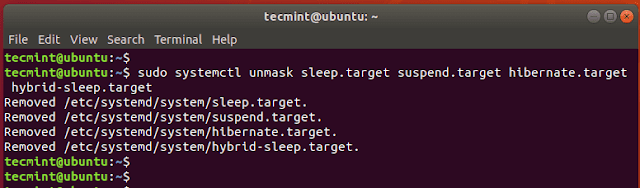

Чтобы система не перешла в режим ожидания после закрытия крышки, отредактируйте файл /etc/systemd/logind.conf.
Сохраните и выйдите из файла. Обязательно перезагрузитесь, чтобы изменения вступили в силу.
Здравствуйте, Кто знает как отключить гашение экрана? сначала гаснет, затем спящий режим. В настройка отключил все что можно, но все равно толку нет.

presentation-mode или как его.

Если из командной строки, то возможно, что так:
Для проверки текущего состояния:
В настройках энергосбережения во вкладке «безопасность». Там сам разберёшься. Я всегда отключаю там первым делом и нет проблем.
Там больше нет такой вкладки.
Pointer Control: acceleration: 2/1 threshold: 4 Screen Saver: prefer blanking: no allow exposures: no timeout: 0 cycle: 300 Colors: default colormap: 0x20 BlackPixel: 0x0 WhitePixel: 0xffffff Font Path: built-ins DPMS (Energy Star): Standby: 600 Suspend: 600 Off: 600 DPMS is Disabled
Хм. У меня в Manjaro стоят XFCE 4.16, в них есть.
Сейчас глянул специально «менеджер питания», вкладка «безопасность». Самая верхняя строка там.
Раньше у меня тоже было а сейчас нету (переустановливал). Сейчас там только 4 вкладки : Общие, Система, Дисплей, Устройства. И все что есть в этих вкладках я отключил но толку 0. Я погуглил, в некоторых форумах пишут типа это баг какой то. Ни кто толком не смог решить.
Хм. Тогда и впрямь в какой-то степени странно. У меня вкладка есть, у тебя нету.

cat /sys/module/kernel/parameters/consoleblank если выдаст не 0, setterm -blank 0

А в настройках энергосбережения точно все отключил?

Даже не знаю, завтра у более опытного знакомого (его нет на этом форуме) спрошу,может чего подскажет. Пока почекай все подряд настройки, монитора, рабочего стола и тд. Давно xfce не видел, не помню,как там
только в artix приходится делать две команды:
xset s 0 0 xset dpms 0 0
Так заработало. А при перезагрузке нужно вводить заново. Можете подсказать где настройки сидят? Прописать и не вводить?

Я не уверен, что в /etc/X11 есть соответствующие настройки. Обычно такие команды просто прописывают в автозагрузку (в
/.xinitrc , если он есть, или любым другим способом).
Пока не получилось :-| Не буду флудить, так как нашел продолжение своего вопроса: (Решено) xset установки (интересно, но мне не помогло) Вышел из ситуации следующим образом: меню, параметры, настройки LXQT, настройки сеанса. Автозапуск. Раздел Автозапуск приложений. Кнопка добавить. И прописал свои две команды:
Большинство популярных операционных систем предлагают разные способы выключения компьютера или ноутбука. Операционные системы Linux не является исключением. Они тоже предлагают опцию безопасного выключения, перезагрузки, перехода в спящий режим или приостановки работы вашего компьютера на базе Unix (англ.). В этом руководстве мы покажем вам, как работает Linux команда shutdown, а именно безопасная перезагрузка из командной строки и перевод вашего VPS в спящий режим с помощью этой утилиты.
Мы рассмотрим два разных дистрибутива Linux – CentOS 7 и Ubuntu 18.04.
Выключение или перезагрузка сервера важное условие нормальной работы каждой операционной системы. Завершение работы сервера или его перезагрузка из командной строки является безопасным способом, поскольку все вошедшие в систему пользователи будут оповещены о том, что система вот-вот отключится.
Здесь вы также узнаете, как заставить ОС отключаться по расписанию.
Команда shutdown в Linux: синтаксис
Команда shutdown в Ubuntu и CentOS позволяет выключить, перезагрузить и остановить вашу систему. Ниже приведён синтаксис команды, который используется для выключения и перезапуска Linux из командной строки.
Команда shutdown может перезагружать, останавливать или выключать.
Формат строки времени – чч:мм (часы/минуты) в 24-часовом диапазоне. Указанные вами цифры определят время выполнения команды shutdown. В качестве альтернативы вы можете использовать параметр +м, где м означает минуты. Замените букву на желаемое количество минут, по истечению которых ваша система будет выключена.
Вы также можете использовать в синтаксисе now. Это будет означать то же самое, что +0 и приведёт к немедленному отключению вашего VPS. Если вы не укажете аргумент [время], Linux автоматически применит +1.
Использование команды shutdown в дистрибутивах Linux Ubuntu и CentOS
Команда shutdown для Ubuntu и CentOS относительно похожа. Каждую команду, показанную ниже, можно использовать в соответствующем терминале. Помните, что для доступа к вашему VPS-серверу вам нужно будет использовать SSH. У нас есть руководство, посвящённое процессу работы с PuTTY!
Основная команда выключения как для CentOS, так и для Ubuntu выглядит так:
Приведённая выше команда не выключит ваш компьютер немедленно. Она установит минутный таймер перед выключением. Не забудьте сохранить свою работу до отключения.
Чтобы немедленно выключить компьютер, введите следующую команду и нажмите Enter:
Как мы уже упоминали ранее, здесь команды для обеих ОС одинаковы.
Чтобы выключить компьютер в определённое время, введите следующую команду в командную строку и нажмите Enter:
Команда shutdown Linux использует 24-часовый формат. Введите часы вместо чч и минуты вместо мм.
Чтобы выключиться систему через несколько минут или часов, введите следующую команду и нажмите Enter:
Помните, здесь м означает минуты. Просто укажите количество минут.
Чтобы предупредить о выключении вошедших в ваш VPS пользователей, введите следующую команду и нажмите Enter:
Как перезагрузить сервер VPS с помощью Linux shutdown
Чтобы перезагрузить компьютер безопасным способом, используйте следующую команду:
Команда не перезагрузит ваш компьютер сразу. Она установит таймер на одну минуту. Таким образом, вы успеете сохранить свою работу.
Чтобы немедленно перезагрузить компьютер, просто добавьте параметр now, как вы делали ранее.
Чтобы запланировать перезапуск вашей системы, введите следующую команду и нажмите Enter:
Чтобы перезапустить систему через несколько минут или часов, введите следующую команду и нажмите Enter:
Помните, здесь м означает минуты. Просто укажите количество минут.
Чтобы предупредить о выключении вошедших в ваш сервер пользователей, введите следующую команду и нажмите Enter:
Вот некоторые дополнительные параметры команды shutdown в Linux, которые стоит запомнить:
- -poweroff, -P: выключает систему (также выключает устройство)
- -reboot, -r: перезагружает систему
- -halt, -h : завершает работу системы, не выключая машину
Выключить систему, используя параметры остановки (halt) и выключения (power off), также можно с помощью следующих команд:
Для полного выключения:
Как отменить запланированную команду shutdown в Linux
Чтобы отменить запланированное выключение или перезагрузку компьютера, вы можете просто своевременно ввести следующую команду:
Эта команда немедленно отменит указанное запланированное время выключения или перезапуска. Вы не можете использовать эту команду с +0 или now.
Итоги
Вот и всё! Надеемся, эта статья помогла вам разобраться, как работает команда shutdown и её опции в Linux. Если у вас остались какие-либо вопросы, не стесняйтесь задать их в комментариях!
Ольга уже около пяти лет работает менеджером в сфере IT. Написание технических заданий и инструкций — одна из её главных обязанностей. Её хобби — узнавать что-то новое и создавать интересные и полезные статьи о современных технологиях, веб-разработке, языках программирования и многом другом.
Читайте также:

